Descent3 richtig konfigurieren
Nichts ist so gut, das man es nicht mehr verbessern könnte.
Direkt nach der Installation ist es problemlos möglich, sich in die Welt der Multiplayerspiele zu stürzen. Doch auch den erfahrensten Piloten wird es mit den Standardeinstellungen nicht möglich sein, ihre Bestleistungen zu zeigen. Mit vielen kleinen Änderungen ist es jedoch möglich, mehr Frames und ein schneller reagierendes System zu erreichen. Sicherlich ist es nicht jedermanns Sache, sämtliche Einstellungen auf ein Minimum zu setzen, den letztlich macht Descent auch mehr Spaß wenn es schöner aussieht. Und mit vollen Details ist Descent³ auch 3 Jahre nach seinem Erscheinen ein Spiel, das sich grafisch vor keinem anderen Shooter verstecken braucht.
Die nachfolgenden Tipps zur Einstellung von D3 sind ihrer Wichtigkeit nach sortiert, die später dargestellten „Tweaks“ sind daher kein „muss“ sondern teilweise auch Geschmacksache.
 Tastatur Response Zeiten auf 0 stellen
Tastatur Response Zeiten auf 0 stellen
Gerade wer wichtige Funktionen auf der Tastatur untergebracht hat, wird eine Änderung dieses Parameters SOFORT spüren. Ich mag kaum öffentlich zugeben, dass ich wochenlang mit der standardmäßigen Verzögerung von 30ms (immerhin fast eine drittel Sekunde) auf der Feuertaste herumgeflogen bin. Diese Einstellung hat meine Effizienz verbessert wie keine Andere danach. Dies mag jedoch anders sein, wenn man ein anderes Setup gewählt hat.
Frames per Second (FPS)
Je häufiger der Bildschirm aufgebaut wird, desto mehr Informationen werden dem Spieler angezeigt. Je weniger das BiBild ruckelt, desto besser sind die Gegner zu beobachten. Durch die Eingabe von „frametime“ während des Spiels, zeigt Descent an, wie viele Frames pro Sekunde ausgegeben werden (oben links in der Ecke, genau hinter dem Lag & Loss Anzeiger). Leider ist dabei nicht entscheidend, auf wie viele Frames der PC es bringt wenn man die Nase des Gleiters ganz nah an eine Wand stellt, vielmehr ist die Bildwiederholrate gefragt, wenn 5 Gegner gleichzeitig in einer riesigen Halle mit allem Schiessen, was D3 zu bieten hat. Auch Kämpfe im Freien stellen besondere Anforderungen an die Hardware. Als Descent 3 1999 auf den Markt kam, war ein damaliges Mittelklasse System kaum in der Lage in schweren Kämpfen über 20 Frames zu bleiben, draußen brach die Bildrate in den einstelligen Bereich ein.
Mittlerweile ist es mit praktisch jedem „von der Stange“ PC möglich, gute Frameraten zu erzielen und damit ein onlinetaugliches System zu nutzen. Allerdings ist D3 in der Standardkonfiguration weit davon entfernt, ein Optimum in der Bildwiederholrate zu bringen.
Glide ist schneller als OpenGL ist schneller als Direct 3D
Descent 3 ist zu einer Zeit entstanden, als noch nicht klar war, welcher 3D Standard sich am Markt durchsetzen würde. Daher kann man D3 mit praktisch jeder gängigen 3D Grafikkarte spielen. Die beste Performance ist dabei mit der Glide-Schnittstelle zu erreichen. Diese ist jedoch nur mit Grafikkarten zu nutzen, welche über den „VooDoo“ Chipsatz verfügen. Die Herstellung dieses Chipsatzes wurde 2001 eingestellt.
Die Grafikschnittstellen „OpenGL“ sowie das von Microsoft auf den Markt gebrachte System „Direct 3D“ sind die weiteren Möglichkeiten D3 zu konfigurieren. Im Vergleich sieht das Spiel mit Direct 3D ein klein wenig „hübscher“ aus, jedoch bietet OpenGL bei gleicher Konfiguration bessere Frameraten. Die Wahl fällt daher leicht.
V-Sync = off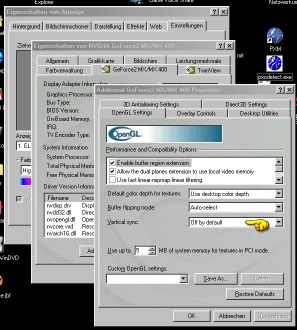
Je nach Einstellung und Fähigkeit des Bildschirms werden auf diesem zwischen 60 und 150 Bilder pro Sekunde dargestellt. Der Standard ist bei 80 Bildern pro Sekunde. Was passiert, wenn der Computer aber mehr als 80 Bilder pro Sekunde errechnen kann? Je nach Einstellungen gibt es 2 Möglichkeiten:
1.) die vertikale Synchronisation ist eingeschaltet (V-Sync = on). In diesem Fall werden einzelne Frames zwischengespeichert, ist der Bildschirm bereit für ein neues Bild so wird der zuletzt komplett berechnete Frame ausgegeben. Dies limitiert die mögliche Framerate von Descent auf die Einstellungen des Bildschirms. Im Gegenzug erhält man saubere Grafikdarstellung.
2.) die vertikale Synchronisation ist ausgeschaltet (V-Sync = off). In diesem Fall werden alle errechneten Frames auf dem Bildschirm dargestellt, ist dieser dazu nicht in der Lage, so wird das Bild zeilenweise aktualisiert, d. h. das die obere und die untere Hälfte verschiedene Frames darstellen. Damit kann der Monitor Descent 3 nicht mehr ausbremsen. Auf der anderen Seite können an den Framegrenzen vereinzelt grafische Fehler auftreten, sogenanntes „Tearing“, also das verlaufen von Grenzen oder Flächen. Ungeachtet dieser Konsequenz wird das V-Sync fast immer besser ausgeschaltet.
Dieses muß an 2 Stellen erfolgen: Zunächst in den OpenGL oder auch Direct 3D Optionen der Grafikkarte, dann in Descent 3.
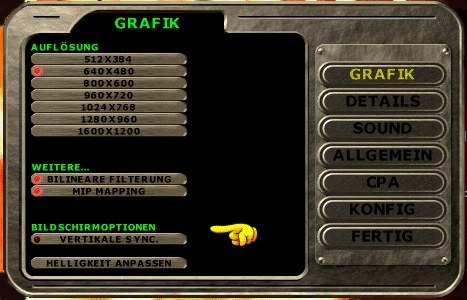
3. Netzwerkanbindung korrekt einstellen
Im Setupmenue gibt das Programm dem Piloten die Möglichkeit, die Geschwindigkeit der Onlineanbindung einzustellen. Diese sollte auf jeden Fall korrekt eingestellt werden, da ansonsten nicht nur auf dem eigenen Rechner größere Abweichungen zwischen dem Geschehen auf dem Bildschirm und der Realität auf dem Server entstehen sondern diese auch bei den Gegnern zu spüren sind. Häufigstes Resultat ist das „Springen“ der Gegner innerhalb des Raums.
4. Soundeinstellungen
Das Gehör ist für die guten Piloten genauso wichtig wie die optischen Eindrücke. Gute Kopfhörer sind quasi ein Muss im Stereomodus. Wer genau hört, erkennt seine Gegner oftmals schon bevor diese um die Ecke kommen, hat lange Zeit sich darauf vorzubereiten oder gleich zur Begrüßung eine Fragmissile loszuschicken. Ich habe selbst auch mit 4 Wege Boxensystemen herumexperimentiert, allerdings waren Frau und Kinder davon nicht sehr begeistert, daher fliege ich nach wie vor mit Stereo.
D3 bietet verschiedene Soundmodi an, diese Unterscheiden sich sowohl in der Qualität der Sounddarstellung als auch in der Rechnerbelastung und der daraus resultierenden Framerate.
 Software: dieser Modus belastet die CPU am geringsten, allerdings ist die Soundqualität auch vergleichsweise schlecht, 2 Kanal Stereo. Subjektiv ist mein Eindruck, das die Ortung der Gegner in diesem Modus nicht optimal ist.
Software: dieser Modus belastet die CPU am geringsten, allerdings ist die Soundqualität auch vergleichsweise schlecht, 2 Kanal Stereo. Subjektiv ist mein Eindruck, das die Ortung der Gegner in diesem Modus nicht optimal ist.
Direct Sound: 2 Kanal Stereo, jedoch bessere Ortung der Gegner, die Abstufung der Gegner im Stereo Hörraum scheint feiner zu sein.
Direct 3D: 4 Kanal Surround, ohne Halleffekte, mittlere CPU Belastung. Meiner Meinung nach der beste Kompromiß aus Framerate und Soundqualität.
Aureal 3D: keine Angabe mangels Erfahrung
EAX: der Creative Labs Standard für 4-Wegesound mit Effekten, welche ein Raumgefühl vermitteln sollen. Kostet je nach Soundkarte zwischen 25% und 50% der Frames, die Effekte machen die akustische Ortung der Gegner schwer. Ist im Singleplayer- Modus aber echt eine Bereicherung.
Weiterhin gibt es noch im D3 Optionsmenue die Möglichkeit, Soundqualität und Anzahl der gelichzeitig zu hörenden Sounds einzustellen. Mir persönlich ist die niedirge Soundqualität ausreichend, allerdings stört es mich sehr, wenn einzelne Sounds abgebrochen werden, weil nicht genügend gleichzeitig abgespielt werden können.
5. Grafikdetails, Auflösung, Effekte mit Screenshots
Je weniger Effekte die Grafikkarte zu berechnen hat, desto mehr Zeit hat sie dafür, zügig ein Bild nach dem anderen an den Bildschirm zu schicken. Daher sollte natürlich alles ausgeschaltet werden, was nicht von Vorteil ist.
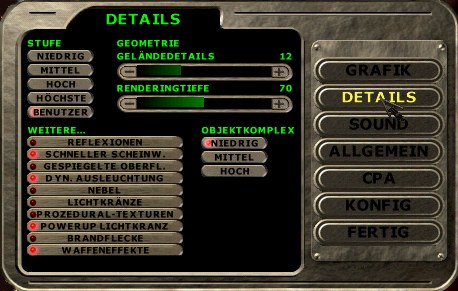 Für sinnvoll halte ich jedoch:
Für sinnvoll halte ich jedoch:
- die dynamische Ausleuchtung, da damit herannahende Schüsse um eine Ecke herum wahrgenommen werden können
- Powerup Lichtkränze, da damit schon aus großer Entfernung wahrgenommen werden kann, was sich wo befindet, und ob sich der Weg / das Risiko lohnt
- Waffeneffekte, die zwar einerseits störend sein können, andererseits allerdings auch Zusatzinformationen geben wie Raketenschweife
Befehlszeilenparameter
Diese Parameter werden im Setupmenue unter „Diverses“ an das Hauptprogramm übergeben. Nachfolgend sind sämtlicher Parameter mit ihren Funktionen aufgelistet. Wer auch noch den letzten Frame aus seiner Kiste herausholen möchte, hat damit viele Möglichkeiten des „Tweakings“, um es kurz zu machen, hier eine sinnvolle Beispielzeile:
-launch -nooutragelogo -playermessages -nointro -framecap 999 -pilot Acer
Besonders hervorzuheben ist “-framecap 999”, diese Einstellung führt dazu das der Rechner eine höhere Bildwiederholrate anstrebt als die standardmäßigen 50 FPS. Mehr Frames sind natürlich auch immer besser.
Anm.: Ich habe ehrlich gesagt keine Ahnung, wofür ich mehr als 75 FPS benötige, aber ich gehe davon aus, das es auch nicht schadet.
Und hier dann alle Parameter:
(welche übriggens auch alle im Readme.txt von D3 stehen)
- -lowmem Verwendet verkleinerte Texturen und qualitativ niedrigeren (8-Bit) Sound, um Speicher zu sparen.
- -superlowmem Verwendet die "-lowmem"-Einstellung und weiter verkleinerte Strukturen, um Speicher zu sparen.
- -himem Erzwingt normale Durchführung, auch wenn wenig Speicher festgestellt wird.
- -vsync Stellt vertikale Synchronisation ein. Die Attribute werden in der Registry-Datei aktiviert, sie werden daher eingeschaltet sein, wenn das Spiel neu gestartet wird.
- -mouseman Aktiviert die spezielle Handhabung für den Logitech MouseMan.
- -chpro Aktiviert einen CH Flightstick Pro oder dazu kompatiblen Joystick.
- -width „Breite“ Stellt die Bildschirmauflösung auf die angegebene Breite ein, falls möglich.
- -height „Höhe“ Stellt die Bildschirmauflösung auf die angegebene Höhe ein, falls möglich.
- -nonetwork Schaltet alle Netzwerk-Multiplayer-Funktionen aus.
- -nosound Schaltet den gesamten Ton einschließlich der Musik aus.
- -nomusic Schaltet die Musik aus.
- -nolightmaps Schaltet alle Lichtabbildungen aus. Dies wird die Leistung bei Low-End-Grafikkarten verbessern.
- -forcelightmaps Erzwingt die Verwendung von Lichtabbildungen, auch wenn die Standard-Detailgenauigkeit im Launcher-Setup auf Niedrig eingestellt ist.
- -nomultitexture Schaltet Single-Pass-Multitexturen aus. Diese Option kann Probleme mit fehlerhaften Treibern zukünftiger Grafikkarten beseitigen.
- -nooutdoorfog Schaltet unter Direct3D Nebel im Gebiet aus. Das kann die Leistung bei manchen Karten erhöhen.
- -setdir „Pfad“ Gibt das Arbeitsverzeichnis für Descent 3 an.
- -useexedir Veranlaßt Descent 3, das Verzeichnis, in der sich die exe- Datei befindet, als Arbeitsverzeichnis zu verwenden.
- -alternatejoy Veranlaßt, DirectInput für den Joystick oder andere Spielsteuerungen zu verwenden, anstatt des Standard Windows
- API. Manche Joysticks brauchen diese Option, damit sie mit Descent 3 funktionieren.
- -pilot „Name“ Gibt den zu verwendenden Piloten an und überspringt die Pilotenauswahl beim Spielstart.
- -aspect „Wert“ Gibt das Bildschirm-Punktraster für nicht standardisierte Anzeigen an, wie zum Beispiel Breitbild-TV. Der Punktraster-Wert ist die Bildschirmbreite dividiert durch die Höhe, falls Sie also Descent 3 auf einem 16:9 Breitbild-TV spielen möchten, geben Sie "-aspect 1.78" ein
- -framecap „FPS“ Begrenzt die Bildfrequenz auf die angegebene Anzahl von Einzelbildern pro Sekunde (FPS). Der Standardwert für Descent 3 ist eine Höchstrate von 50 FPS. Um diese Begrenzung zu deaktivieren, verwenden Sie die Befehlszeilenoption "-framecap 999".
- -makemovie Veranlaßt das Demo-System, während des Abspielens den Bildschirm eines jeden Bildframes zu speichern. Diese gespeicherten Bildframes können dazu verwendet werden, mit einer Videoerstellungs-Software einen Film zu erstellen.
- BEMERKUNG: Bei der Aufnahme einer Demo zur Erstellung eines Films sollten Sie die "-framecap"-Befehlszeilen-Option verwenden, um die Bildrate des Filmes anzugeben.
- -fastdemo Veranlaßt das Abspielen eines Demos mit der schnellstmöglichen Geschwindigkeit Ihres Computers sowie am Ende das Anzeigen einiger Informationen über die Leistung.
- -timetest „Datei“ Veranlaßt Descent 3, die angegebene Demo-Datei von Beginn an abzuspielen. Wenn die Demo fertig ist, wird das Spiel beendet und eine Datei namens fps.txt erstellt, die detaillierte Informationen über die Leistung enthält.
- -highvidmem Veranlaßt 2 MB Voodoo 1-Karten sich so zu verhalten, als ob sie mehr Speicher hätten. Das wird die Sichtqualität verbessern, aber möglicherweise Bildraten-Probleme verursachen. Diese Option hat keine
- Auswirkung, falls Sie OpenGL oder Direct3D verwenden.
- -subpixelcorrect Paßt die Subpixel-Korrektur unter Direct3D für Karten an, die dies nicht unterstützen. Sie können sehen, wenn Subpixel-Korrektur nicht unterstützt wird, wenn in Ihrem Hauptmenü am Anfang Linien wie einem Tic-Tac-Toe-Spiel erscheinen.
- -nocompress Schaltet S3TC-Stukturkomprimierung für Karten, die dies unterstützen, aus (wie zum Beispiel die Savage3D und Savage4). Die Standardeinstellung der strukturkomprimierung für diese Karten ist Ein.
- -bumped Ermöglicht Hardware-Bump-Mapping bei Karten, die diese Funktion unterstützen, beispielsweise Matrox G400.
- -NoRenderWindows Läßt alle Fenster transparent erscheinen. Verwenden Sie diese Option, wenn Ihre Karte halb durchsichtige Fenster nicht richtig abbildet.
- -z32bit Aktiviert den 32-Bit-Z-Pufferspeicher bei Karten, die diese Funktion unterstützen, beispielsweise Matrox G400.
- -autoexec „Datei“ Gibt den vollen Pfad- und Dateinamen der Multiplayer-config-Datei an (z.B. autoexec.dmfc), die bei der Initialisierung eines Multiplayer-Spiels geladen und ausgeführt werden soll. Diese Funktion ist nützlich, wenn mehr als ein Spezialserver auf demselben Computer betrieben wird.
- -deadzone0 „k“ Legt die Nullzone eines Joysticks fest.
- -deadzone1 „k“ k ist ein Wert zwischen 0.0 und 0.5, mit dem die
- Nullzone auf den Bruchteil des gesamten Joystickbereichs festgelegt wird.
- -deadzone0 gilt für den ersten Joystick, -deadzone1 für den zweiten. "-deadzone0 0.2" legt z.B. die Nullzone für Joystick 0 auf 20% seines Gesamtbereichs fest.
- -nomotionblur Schaltet die verwischten Bewegungen der Roboter aus (nur Pentium III).
- -nosparkles Schaltet das Glitzern der Power-Ups aus (nur Pentium III).
- -nopentium3 Schaltet die Entdeckung des Pentium-III-Prozessors aus.
- Manche frühen P3-Rechner funktionieren unter Umständen mit Descent 3 nicht richtig. Falls Sie Schwierigkeiten haben, sollten Sie diese Option ausprobieren.
- -mlooksens „Maßstab“ Legt fest, wie weit sich der Spieler bewegt, wenn die Maus verschoben wird. Der Standardwert ist 9.1; kleinere Werte bedeuten größere Präzision.
- -mission „Name“ Dadurch wird beim Programmstart die angegebene Einsatzdatei geladen und beim Starten eines neuen Spiels als Standardeinsatz verwendet.
Multiplayer-Optionen:
- -useip „IP“ Verbindet Descent 3 mit dieser IP-Adresse. Verwenden Sie diese Option, um Ihrem Computer mitzuteilen, welche IP-Adresse er verwenden soll, falls Ihr Computer mehrere IP-Adressen besitzt.
- -dedicated „Konfig.datei“ Startet einen dedizierten Server.
- -nomultibmp Deaktiviert das Senden oder Empfangen von Benutzer-Bitmaps
- für Schiffe im Spiel.
- -useport „Port“ Gibt den Port an, den TCP/IP und IPX verwenden.
- Die Standardeinstellung ist 2092.
- -audiotauntdelay „Zeit“ Gibt die Zeit in Sekunden an, die ein Benutzer
- nach dem Senden eines Audio Hohns warten muß, bevor er einen weiteren senden kann. Diese Option ist nur beim Starten eines Servers aktiv.
- -playermessages Schaltet alle Waffen-bezogenen CPA-Meldungen in einem Multiplayerspiel aus.
- -httpproxy „Adr“ Bestimmt einen HTTP-Proxyserver. Descent 3
- -httpproxy „Adr:Port“ verwendet HTTP für den automatischen Download
- von Einsätzen. Verwenden Sie diese Option, wenn Ihr ISP den Einsatz eines Proxyservers für HTTP-Verbindungen erfordert.
- Wenn Sie die erste Form verwenden, wird der Port automatisch auf 80 eingestellt.
- -nooutragelogo Deaktiviert das Outrage-Logo, das normalerweise zu Beginn eines Multiplayer-Spiels fünf Sekunden lang zu sehen ist.
Falls auf der linken Seite keine Navigationsliste erscheint bitte hier klicken.
Alle aus "Descent" genutzten Inhalte unterliegen dem Copyright von Interplay Productions, Parallax Software, und/oder Outrage Entertainment alle darüber hinausgehenden Inhalten unterliegen:
Copyright 2002 Lüder Hoppe - Alle Rechte Vorbehalten - Vervielfältigung nur mit ausdrücklicher Genehmigung des Autors.
Ich möchte ausdrücklich betonen, dass ich keinerlei Einfluss auf die Gestaltung und die Inhalte der gelinkten Seiten haben. Deshalb distanziere ich mich hiermit ausdrücklich von allen Inhalten aller gelinkten Seiten auf meiner Page. Diese Erklärung gilt für alle auf meiner Page ausgebrachten Links und für alle Inhalte der Seiten, zu denen die Banner führen. Alle Einträge erfolgten durch die Webmaster der jeweiligen Seiten, ich distanzieren mich vom angezeigten Inhalt ausdrücklich.
 Tastatur Response Zeiten auf 0 stellen
Tastatur Response Zeiten auf 0 stellen Tastatur Response Zeiten auf 0 stellen
Tastatur Response Zeiten auf 0 stellen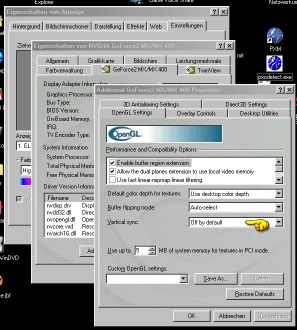
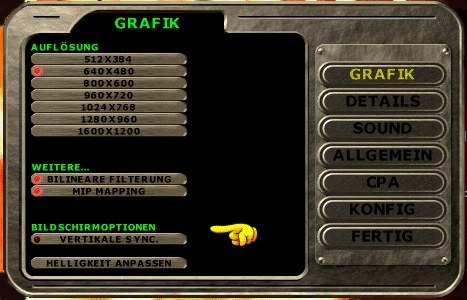
 Software: dieser Modus belastet die CPU am geringsten, allerdings ist die Soundqualität auch vergleichsweise schlecht, 2 Kanal Stereo. Subjektiv ist mein Eindruck, das die Ortung der Gegner in diesem Modus nicht optimal ist.
Software: dieser Modus belastet die CPU am geringsten, allerdings ist die Soundqualität auch vergleichsweise schlecht, 2 Kanal Stereo. Subjektiv ist mein Eindruck, das die Ortung der Gegner in diesem Modus nicht optimal ist.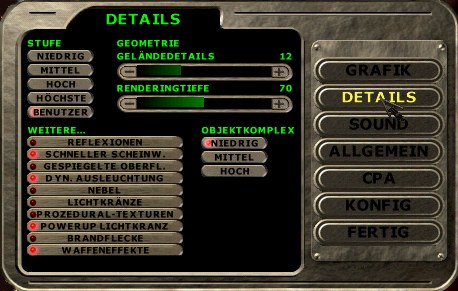 Für sinnvoll halte ich jedoch:
Für sinnvoll halte ich jedoch: